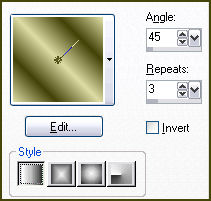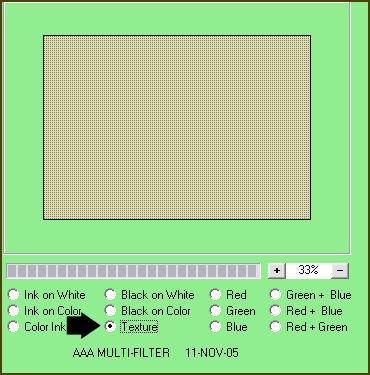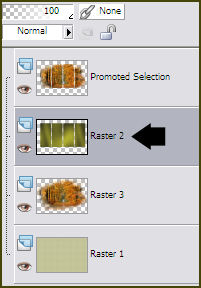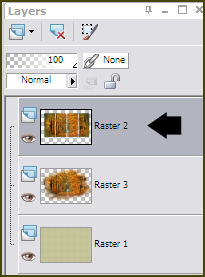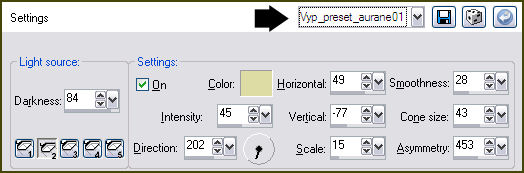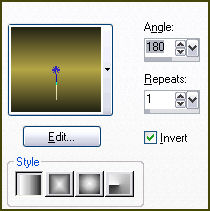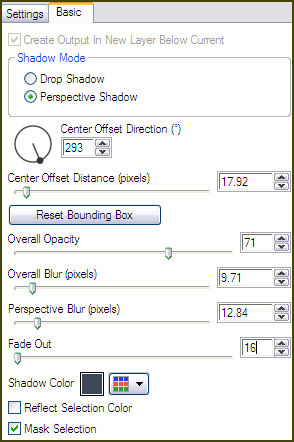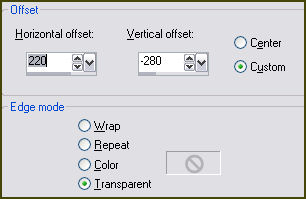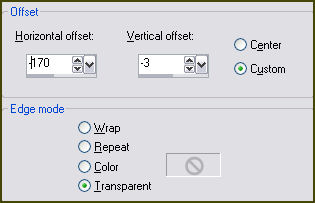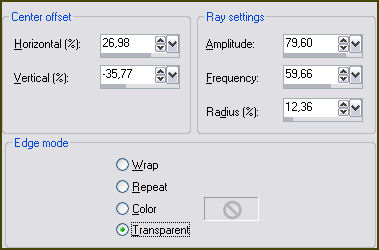AURANE
Tutorial de Violette Graphic , original, Aqui. Traduzido com a permissão da autora.
Tutorial realizado no PSP X2 mas pode ser feito em outras versões do PSP
Materiais Necessários:
Plugins Utilizados:
AAA Filters
Effects Unplugged
Graphic Plus
PentacomAlien Skin Eye Candy 5 Impact
Vyp_Selections_Aurane
Tubes Jet, Sharlimar e Devilsinside utilizados com a sua permissão. Agradeço-lhes.
Os tubes estão disponíveis apenas para uso pessoal
Você não tem permissão para colocar esses tubes em outro site sem a autorização do criador
Guarde os materiais em suas respectivas pastas.
1 - Abra os tubes, duplique e feche os originais.2 - Foreground cor # dcdca4 e Background cor # 424108
3 - Configure um gradiente linear: 45 ° / Repeats: 3
4 - Abra uma imagem transparente de 800 e 550 pixels
Preencha com a cor clara do gradiente ( #dcdca4)5 - Effects / Plugin / AAA-Filter / AAA- Multi Filter / Textura:
6 - Adjust / Sharpness / Sharpen
7 - Layers / New Raster layer
8 - Selections / Load Save Selection / Load Selection From disk
Vyp_aurane01.PspSelection/ Load
Preencha com a cor # 4241089 - Effects / Plugin / Graphic Plus / Cross Shadow / Default
10 - Effects / Plugin / Pentacom / jeans / default11 - Ative o tube Devilsinside_350_2009 Psp
Copie / Cole como nova layer
Posicione sobre a seleção
Não tire a seleção ainda
12 - Selections / Promote Selection to layer
13 - Ative a layer 2
Layers / Arrange / Move Up
14 - Ativando a layer superior
Layers / Merge / Merge Down
Selections / Select None
15 - Effects /Plugin / Alien Skin Eye Candy5 / Impact / Perspective Shadow / Drop Shadow Blurry
Preset Vyp_shadow_aurane01.f1s
16 - Ative a Layer 3
Layers / Duplicate
17 - Ative o tube originalImage / Resize / 200% / desmarcar "All Layers"
Effects / Plugin / Unplugged Effects / Laserrays :64
Opacidade 55%
18 - Posicione-se na cópia:
Blend Mode: Multiply19 - Ativando a camada superior
20 - Effects / Ilumination Effects / Lighting:
Aplicar Preset_light_Vyp_aurane01.PspScript
21 - Foreground cor# b4a546 e Background cor # 232315
Configure um Gradiente Linear , Angle : 180 ° / Repeats: 1/Invert marcado
22 - Layers / New Raster Layer
23 - Selections / Load Save Selection / Load selection from diskVyp_aurane02.PspSelection / Load
Preencha com o Gradiente24 - Effects /Plugin / Alien Skin Eye Candy5 / Impact Perspective Shadow / Drop shadow Blurry
Preset Vyp_shadow_aurane02.f1sEm Basic coloque as configurações da imagem abaixo:
Selections / Select None
25 - Effects / Ilumination Effects / Lighting
Aplicar Preset_light_Vyp_aurane01.PspScript
26 - Selecione a cópia da layer raster3
27 - Ative o tube 1404_autumn Pspimage
Copie e Cole como nova layer28 - Effects / Image Effects / Offset:
Blend Mode / Soft Light
29 - Layers / Duplicate
Image / Flip
Image / Mirror
Layers, Merge Down
30 - Na layer superior
Ative o tube da jet woman8_september_2008.pspimage
Copie e cole como nova layer"Não mova o tube"
Image / Resize 70% / desmarcar "All Layers"31 - Effects / Image Effects / Offset:
32 - Layers / Duplicate
33 - Ative o tube original
Adjust/ Blur / Gaussian Blur, 20
Effects / Distortion Effects / Spiky Halo:
Blend Mode / Overlay
34 - Ative a cópia:
Effects/ Plugin / Alien Skin Eye Candy 5 /Impact / Perspective Shadow / Drop shadow, Blurry
Preset Vyp_shadow_aurane01.f1s35 - Image / Add Borders: 2 pixels de cor # 4b4715
Copie36 - Image / Add Borders 40 pixels de cor # ffffff
Selecione a borda com a varinha mágica
(Tolerance e feather 0)
Cole na seleção37 - Adjust / Blur / Motion Blur: 56/100
Selections / Invert
38 - Effects / 3D Effects /Drop Shadow: 5/5/50/5/cor # 000000
Repita com valores negativos: -5 em offset vertical e horizontal
Selections / Select None39 - Image / Add Borders: 2 pixels de cor # 4b4715
40 - Ative a ferramenta Texto / font Calígraphier / tamanho: 72/Vector
Foreground oculto / Background cor # c55219
Digite o nome da tag: Aurane
Layers / Convert to Raster Layer
Blend Mode: MultiplyAplique a Sombra: 5/5/50/5/cor # 000000
Decore com tubes de folhas (cada folha de uma layer para movê-los ao seu gosto)41 - Coloque a sua assinatura
42 - Layers / Merge All
43 - Exportar para JPEG Optimized
©Tutorial traduzido por Estela Fonseca em 26/08/2010.
Não alterar nem repassar sem autorização.

.jpg)